Har du nogensinde stået i en situation, hvor du er klar til at se din yndlingsserie eller -film, og så opdager du, at du ikke kan finde fjernbetjeningen til dit Insignia TV? Det kan være frustrerende at forlægge sin fjernbetjening, især når man er i humør til lidt underholdning. Det kan også være ubelejligt, hvis du ikke har en ekstra fjernbetjening, eller hvis batterierne er løbet tør.
Heldigvis behøver du ikke at lade en manglende fjernbetjening ødelægge din tv-oplevelse. Med et par enkle trin kan du bruge dit Insignia TV uden en fjernbetjening og komme tilbage til at nyde dine yndlingsserier og film. Så lad os undersøge, hvordan du bruger dit Insignia TV uden en fjernbetjening.
I denne artikel giver vi dig en løsning på dette problem ved at vise dig, hvordan du bruger dit Insignia TV uden en fjernbetjening. Vi gennemgår det grundlæggende i at tænde og slukke for dit tv, justere lydstyrken, skifte kanal, vælge inputkilder og udforske andre funktioner, der er tilgængelige på dit tv.
Ved slutningen af denne artikel vil du have alle de oplysninger, du har brug for, for at kunne nyde dit Insignia TV uden en fjernbetjening. Så lad os komme i gang!
| Hvad du skal vide | Kort information |
| Nødvendigt udstyr | For at bruge dit Insignia TV uden en fjernbetjening skal du bruge en universalfjernbetjening eller en smartphone med en IR-blaster. |
| Tænding af dit Insignia TV | Find tænd/sluk-knappen på dit Insignia TV, og tryk på den for at tænde for TV’et. |
| Ændring af inputkilden | Tryk på inputknappen på dit tv, eller brug menuknappen til at få adgang til inputindstillingerne. |
| Justering af lydstyrken | Find lydstyrkeknappen på dit tv, eller brug en universalfjernbetjening eller en smartphone-app til at styre lydstyrken. |
| Ændring af kanaler | Brug kanal op/ned-knappen på dit tv eller din universalfjernbetjening, eller brug en smartphone-app til at skifte kanal. |
| Udforskning af andre funktioner | Insignia TV’er har en række funktioner, herunder billed- og lydindstillinger, forældrekontrol og meget mere. |
Nødvendigt udstyr


HDMI cable
Før du bruger dit Insignia TV uden en fjernbetjening, er det vigtigt at sikre, at du har det nødvendige udstyr.
Du skal bruge en netledning og et HDMI-kabel (ekstraudstyr) til at tilslutte eksterne enheder som f.eks. en streamingboks, spillekonsol eller kabelboks.
Sørg for, at netledningen er sat ordentligt i, og at tv’et modtager strøm. Hvis du planlægger at tilslutte eksterne enheder, skal du sørge for, at de er tændt og forbundet til tv’et via HDMI.
Tænding af tv’et
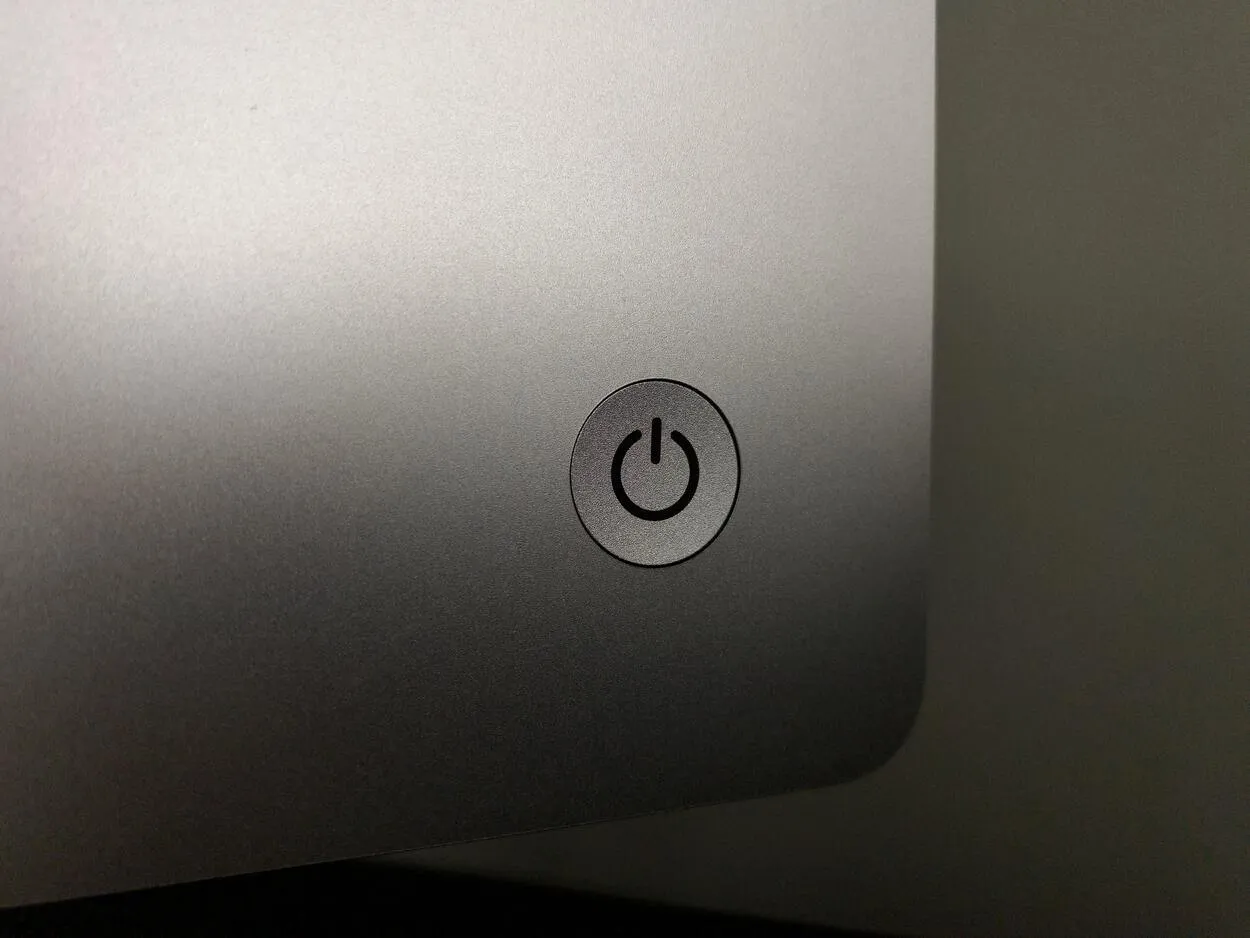
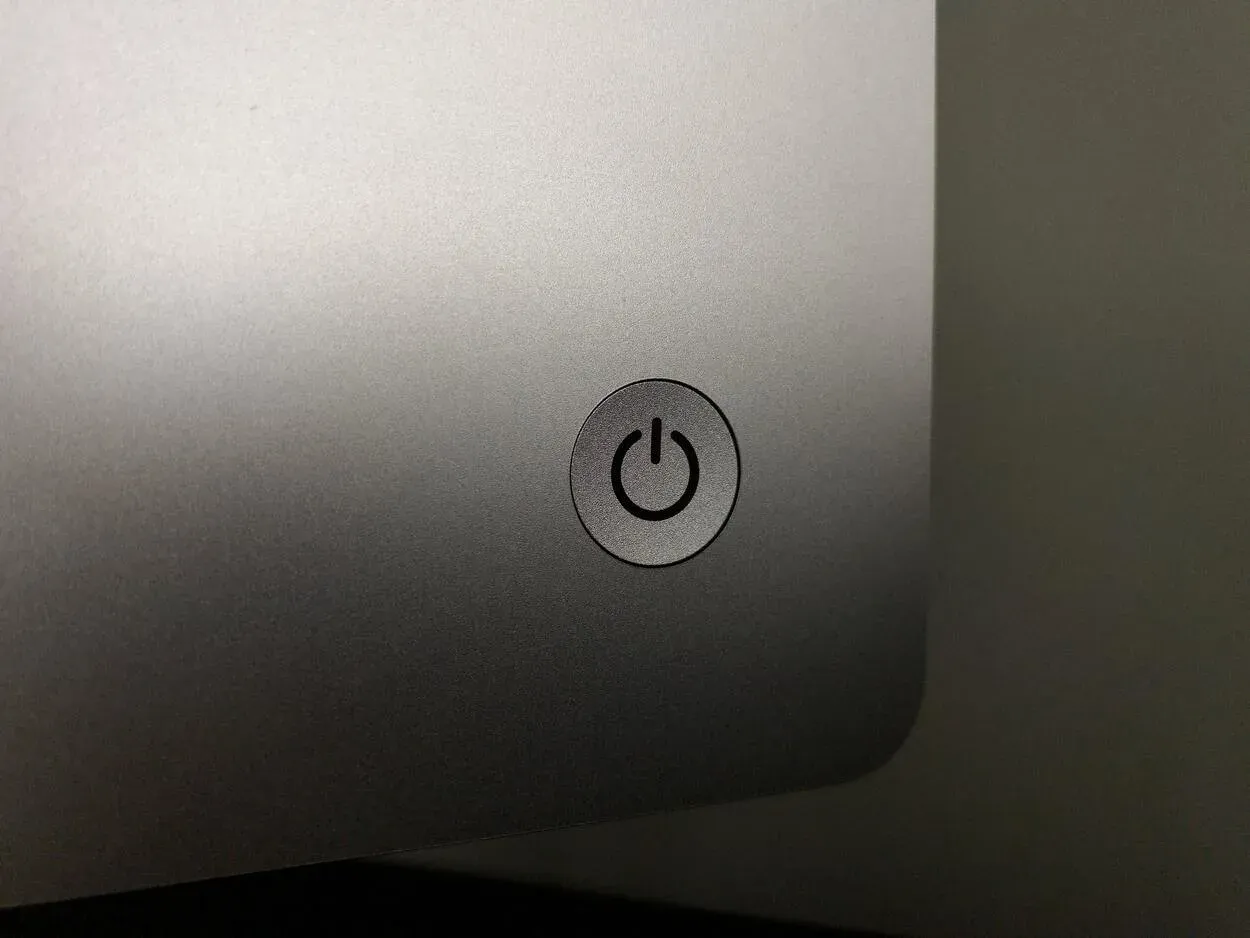
Powering on a device
For at tænde dit Insignia TV uden en fjernbetjening, skal du finde tænd/sluk-knappen. Tænd/sluk-knappen er normalt placeret nederst på højre eller venstre side af tv’et. Tryk på tænd/sluk-knappen for at tænde dit tv.
Hvis dit tv ikke tænder, skal du sikre dig, at netledningen er sat i, og at tv’et modtager strøm. Hvis problemet fortsætter, skal du kontrollere sikringen eller kontakte Insignias kundesupport for yderligere hjælp.
Valg af en indgangskilde


Different Input Sources
Når dit Insignia TV er tændt, skal du vælge en inputkilde. En inputkilde er en enhed, som dit tv viser på sin skærm. Almindelige inputkilder omfatter kabel-tv, spillekonsoller, streamingenheder og dvd-afspillere.
For at vælge en inputkilde skal du finde inputknappen på tv’et eller bruge menuknappen til at navigere til inputindstillingerne. Brug pileknapperne til at vælge den inputkilde, du vil bruge, og tryk derefter på enter-knappen for at bekræfte dit valg.
Hvis du har problemer med at vælge en inputkilde, skal du sørge for, at den enhed, du vil bruge, er tændt og forbundet til dit tv via HDMI. Nogle enheder kan kræve, at du trykker på en knap på enheden for at aktivere HDMI-udgangen.
Justering af lydstyrke og andre indstillinger
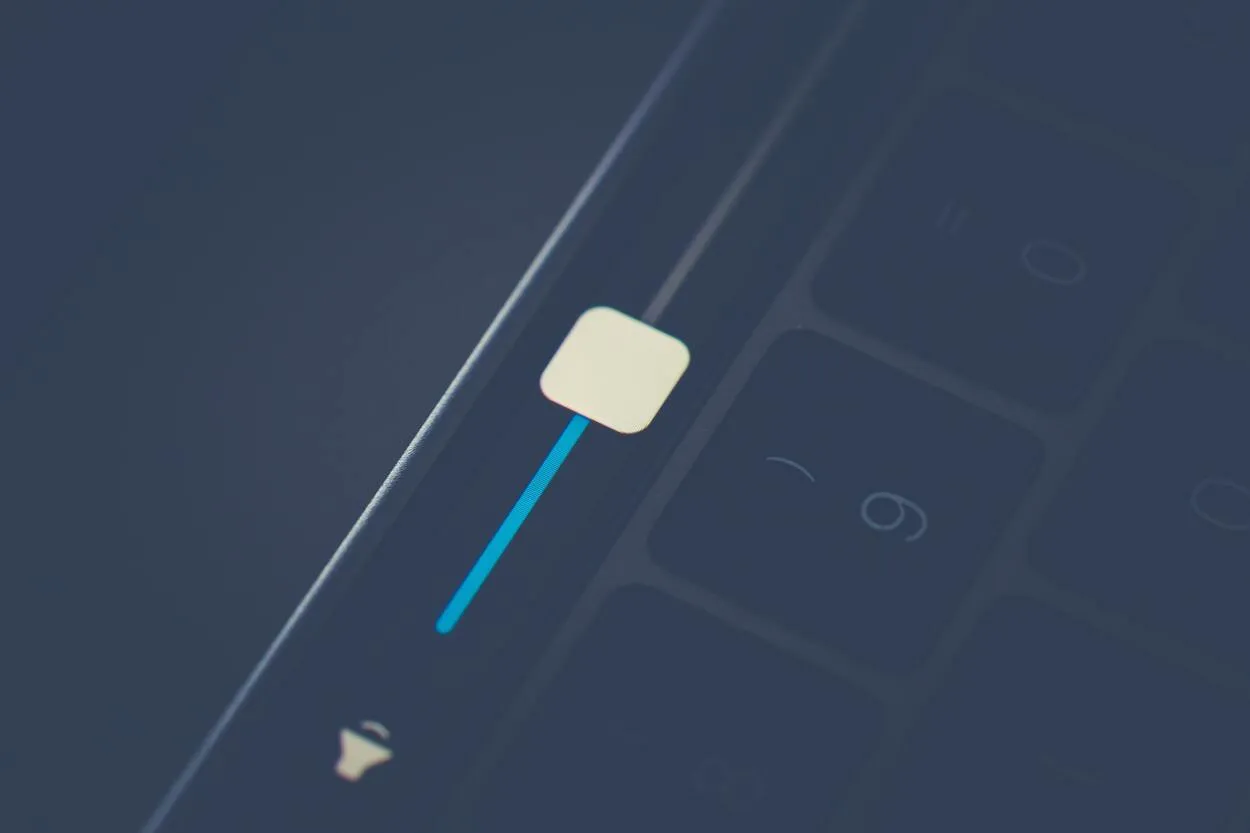
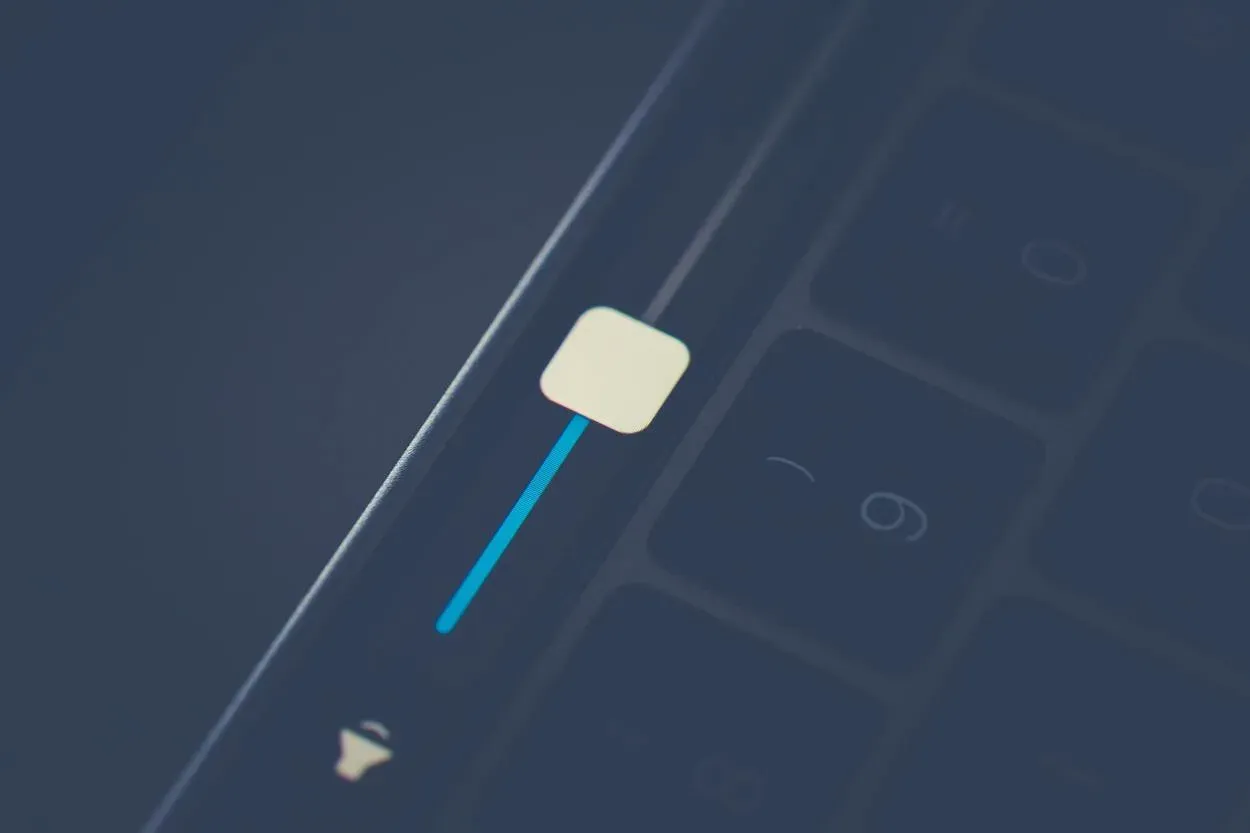
Adjusting Volume Levels
Når du har valgt din inputkilde, kan du justere lydstyrken og andre indstillinger. For at justere lydstyrken skal du finde lydstyrkeknappen på tv’et eller bruge menuknappen til at navigere til lydindstillingerne.
Brug pileknapperne til at justere lydstyrken eller andre lydindstillinger, og tryk derefter på Enter-knappen for at bekræfte dine ændringer.
Hvis du har problemer med at høre lyd fra dit tv, skal du sørge for, at der er skruet op for lyden, og at den enhed, du bruger, ikke er slået fra. Du kan også justere andre indstillinger som lysstyrke, kontrast og andre billedindstillinger ved at navigere til menuen for billedindstillinger.
Ændring af kanaler
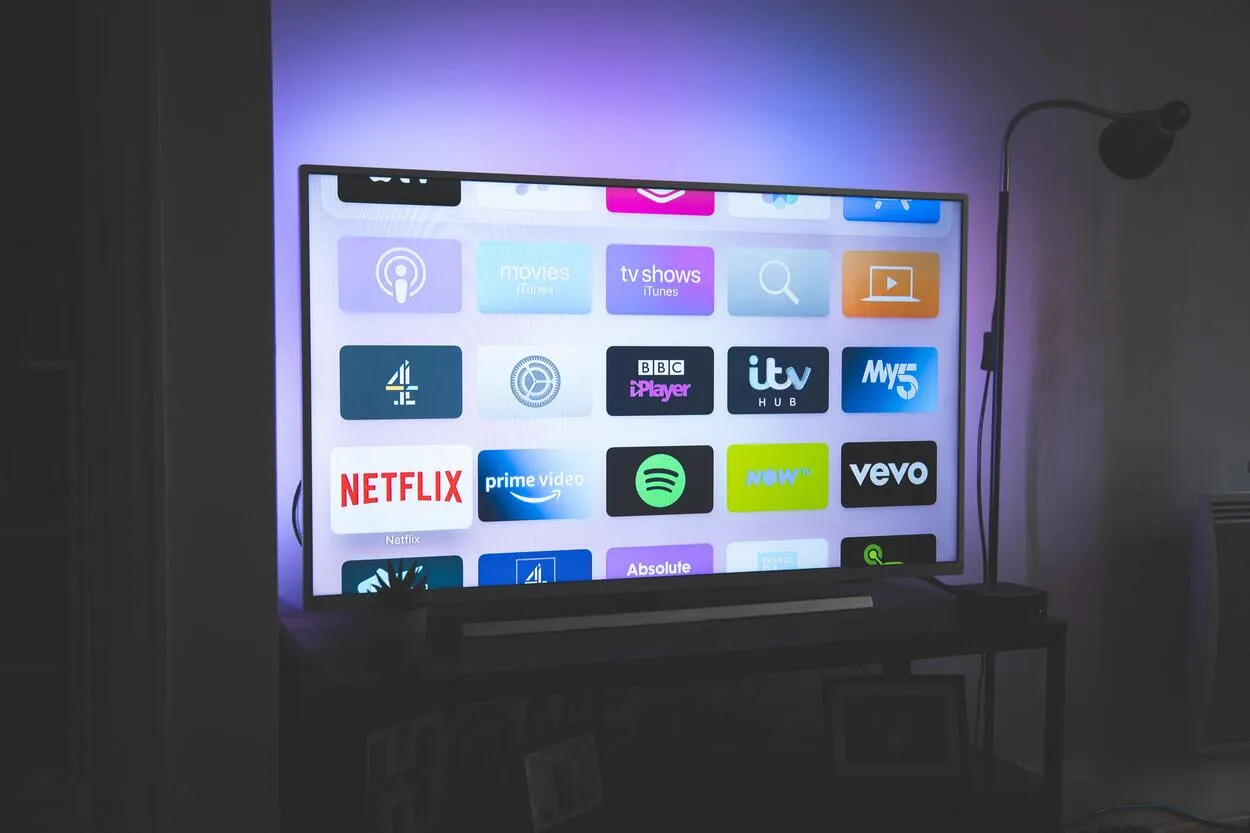
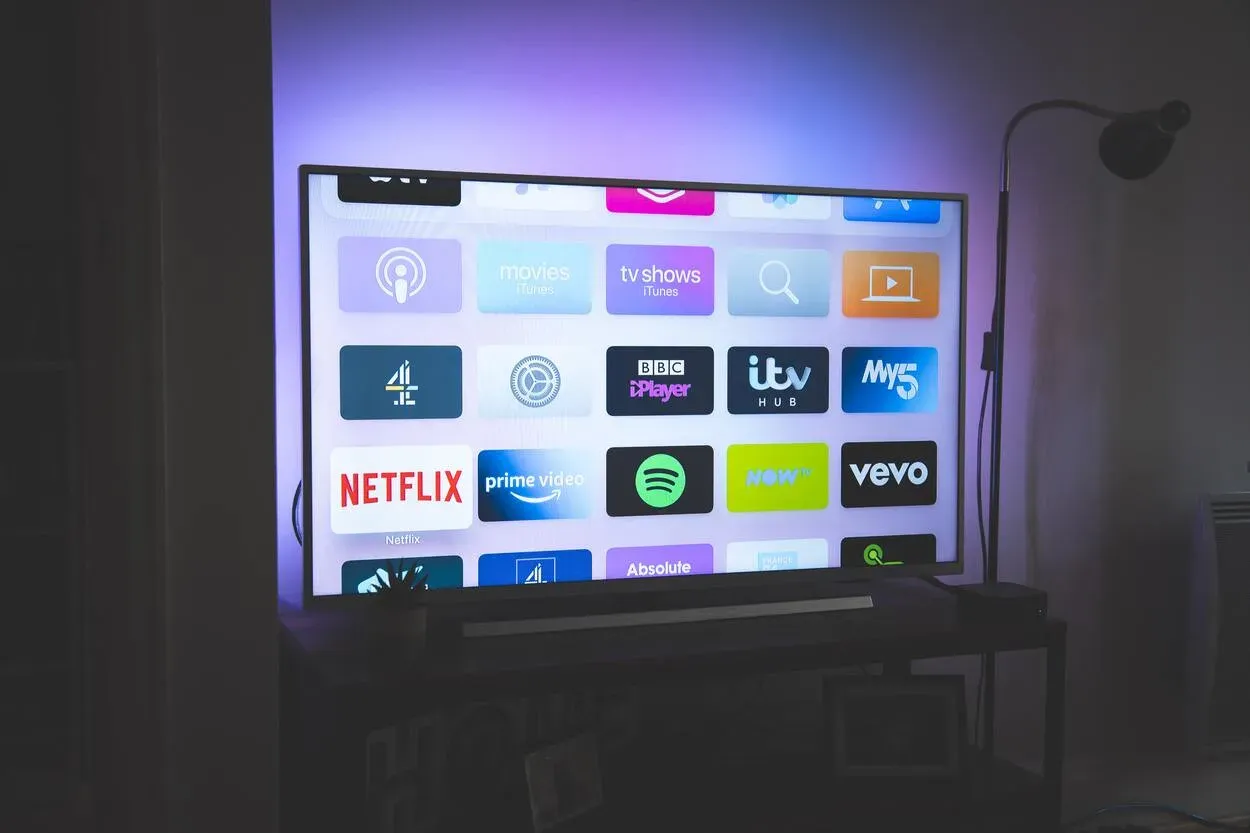
Changing channels on your tv
Hvis du bruger en antenne eller kabel-tv, skal du skifte kanal for at få adgang til forskellige programmer. For at skifte kanal skal du finde kanalknappen på tv’et eller bruge menuknappen til at navigere til kanalindstillingerne. Brug pileknapperne til at skifte kanal op eller ned, og tryk derefter på enter-knappen for at bekræfte dit valg.
Hvis du har problemer med at skifte kanal, skal du sørge for, at din antenne eller dit kabel-tv er tilsluttet korrekt til dit tv, og at det modtager et signal.
Adgang til andre funktioner
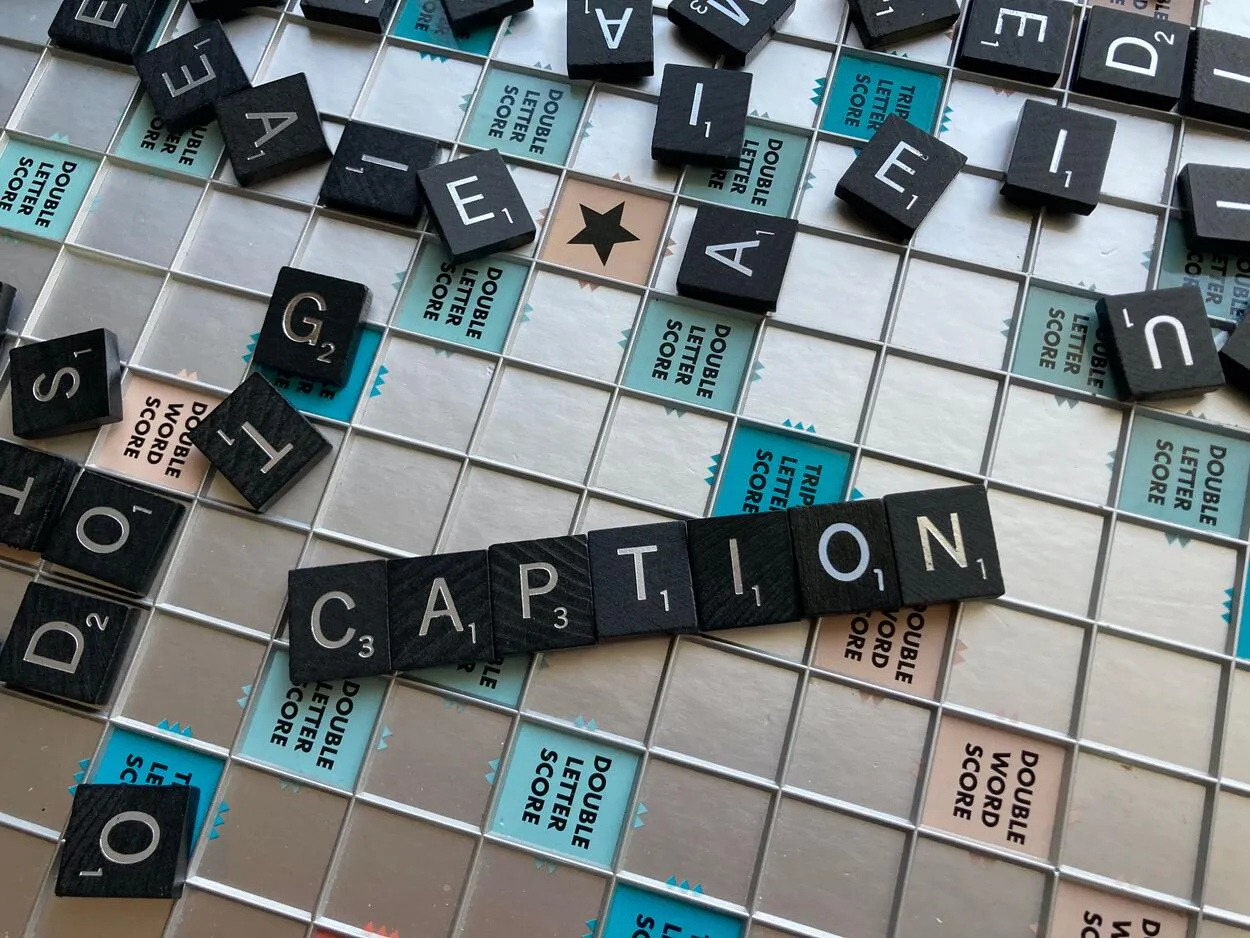
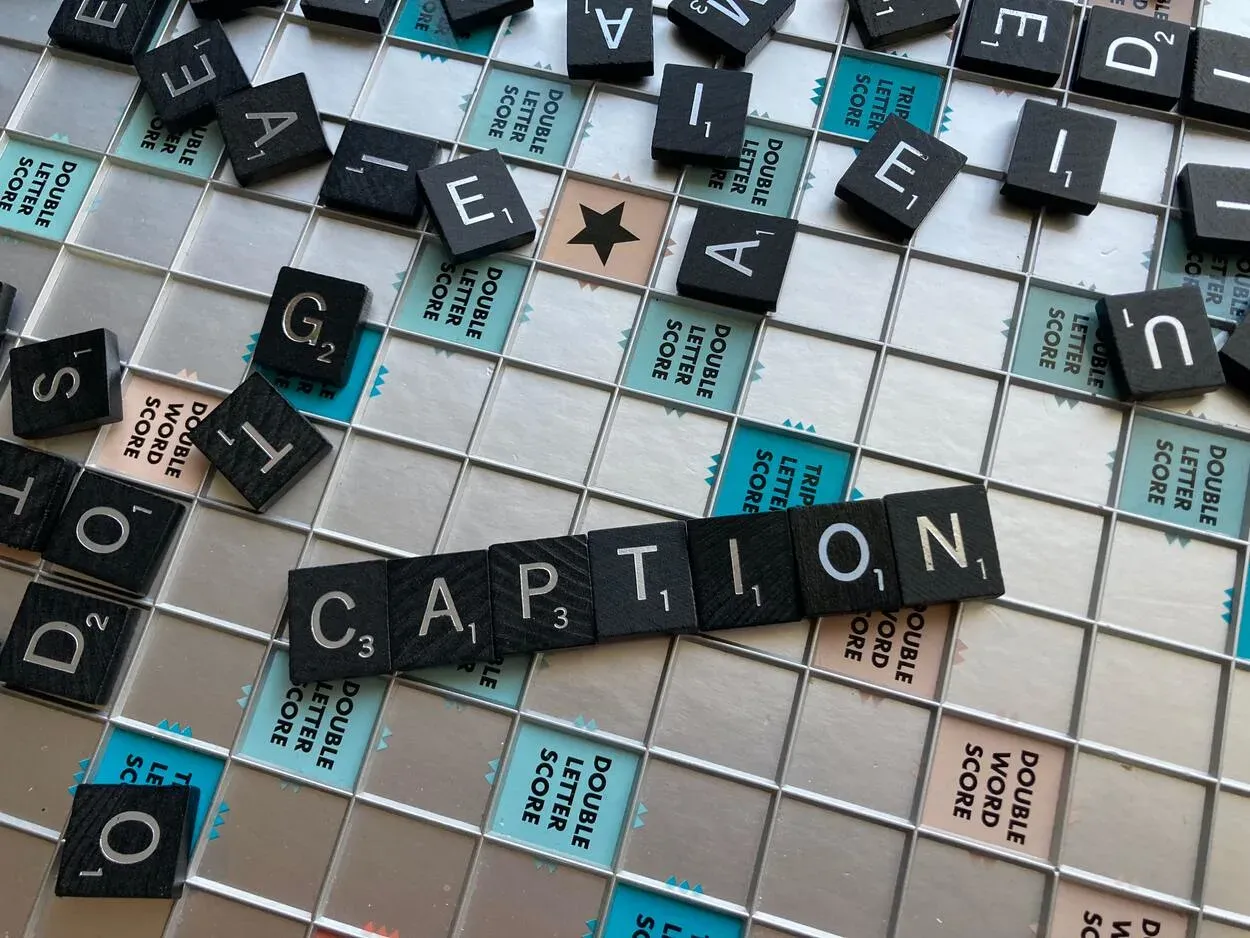
Closed Captions
Dit Insignia TV har mange andre funktioner, som du kan få adgang til uden en fjernbetjening. Her er et par eksempler:
- Tænde eller slukke for undertekster: Undertekster kan tændes eller slukkes ved at navigere til indstillingsmenuen for undertekster.
- Få adgang til skærmguiden: Hvis du bruger en antenne eller kabel-tv, kan du få adgang til skærmguiden for at se, hvilke programmer der afspilles i øjeblikket, og hvilke programmer der afspilles i fremtiden.
- Justering af farvetemperaturen: Du kan justere farvetemperaturen på dit tv for at optimere det til forskellige typer indhold, f.eks. film, sport og videospil. Dette kan gøres ved at navigere til billedindstillingsmenuen og justere farvetemperaturindstillingen.
For at få adgang til disse og andre funktioner skal du bruge menuknappen på tv’et til at navigere gennem de forskellige menuer og muligheder. Brug pileknapperne til at vælge den funktion, du vil have adgang til, og tryk derefter på Enter-knappen for at bekræfte dit valg.
Afsluttende tips
Hvis du stadig har problemer med at bruge dit Insignia TV uden en fjernbetjening, er der et par ekstra ressourcer, der kan hjælpe. Insignia tilbyder nyttige ressourcer på sine hjemmesider, såsom brugervejledninger, fejlfindingsvejledninger og kundesupport. Disse ressourcer kan give yderligere hjælp til almindelige problemer og spørgsmål.
Et sidste tip, der kan hjælpe dig med at få mest muligt ud af dit Insignia TV, er at eksperimentere og prøve nye ting. Dit tv har en række funktioner og indstillinger, som du kan få adgang til via menuen. Brug lidt tid på at navigere gennem de forskellige menuer og muligheder for at opdage alt, hvad dit tv har at byde på.
Ofte stillede spørgsmål (FAQ)
Hvor er input-knappen på et Insignia TV?
Du kan finde input-knappen på undersiden af Insignia TV-logoet. På nogle modeller kan du finde den på venstre kant af tv-panelet.
Kan jeg bruge Insignia TV uden en fjernbetjening?
Du kan bruge dit Insignia TV uden en fjernbetjening ved at bruge de fysiske knapper på selve TV’et. Med disse knapper kan du skifte kanal, justere tv’ets lydstyrke eller skifte inputkilde. Til Insignia Fire TV kan du bruge Amazon Fire TV, mens du til Insignia Roku TV kan bruge Roku-appen som fjernbetjening.
Hvor er lydstyrkeknapperne på et Insignia TV?
Afhængigt af tv-modellen kan placeringen af lydstyrkeknapperne variere på et Insignia TV. De sidder typisk på bagsiden, siden, toppen eller bunden af tv’et. Lydstyrkeknapperne på visse nyere modeller kan også være tilgængelige via fjernbetjeningen, en smartphone-app eller en smart assistent.
Det er bedst at se i tv’ets instruktionsbog eller søge efter knapperne på selve tv’et. Hvis du har brug for mere hjælp til at finde lydstyrkeknapperne, kan du kontakte Insignias kundeservice.
Konklusion
- Det er enkelt og ligetil at bruge et Insignia TV uden en fjernbetjening.
- For at bruge dit tv uden en fjernbetjening skal du have det nødvendige udstyr ved hånden, såsom en universalfjernbetjening eller en smartphone med en IR-blaster.
- Når du har udstyret, kan du tænde dit tv, vælge en inputkilde, justere lydstyrken, skifte kanal og udforske andre funktioner, der er tilgængelige på dit tv.
- Med disse enkle trin kan du begynde at nyde dit Insignia TV uden en fjernbetjening og få en fantastisk seeroplevelse.
Andre artikler
- Hvad er garantien på et Samsung TV? [besvaret]
- Hvordan får jeg Hulu på Samsung Smart TV? (Easy Steps)
- Vizio TV-skærm flimrer (mulige årsager)
- Hvorfor er iPhones noget lort? (Skrevet af en iPhone-bruger)






